win10休眠关闭 win10如何完全关闭休眠功能
更新时间:2023-10-12 11:58:24作者:xiaoliu
win10休眠关闭,Win10作为目前最主流的操作系统之一,具备了众多强大的功能和便利的操作方式,其中休眠功能更是备受用户青睐,通过使电脑进入休眠状态,用户可以快速恢复到之前的工作状态,且不会丢失任何数据。有时候我们也需要完全关闭休眠功能,可能是为了保护电脑的电池寿命,或是为了确保电脑在特定时间段内不会自动休眠。Win10如何完全关闭休眠功能呢?接下来我将为大家分享一些方法和技巧。
具体步骤:
1.当win10系统处于休眠状态时,在C盘根目录下会出现一个隐藏文件。
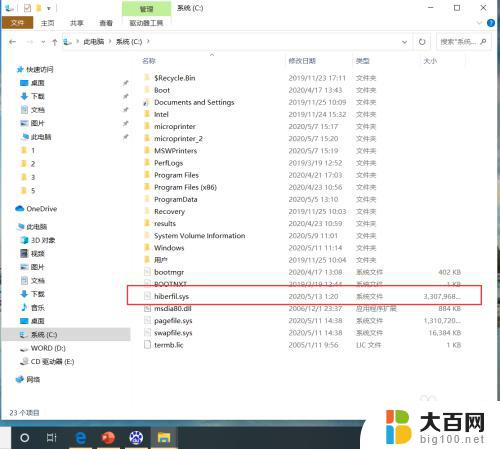
2.在桌面搜索框搜索“运行”并打开。
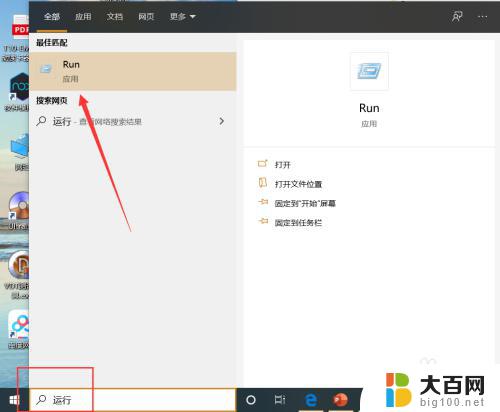
3.打开运行程序后,输入命令:powercfg -h off 然后点击“确定”。
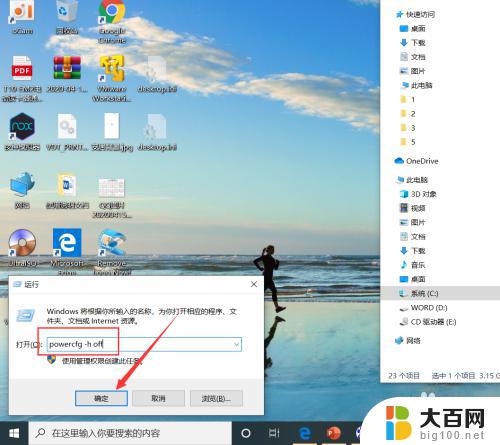
4.运行命令后将彻底关闭win10休眠,在C盘根目录下将彻底删除休眠文件。
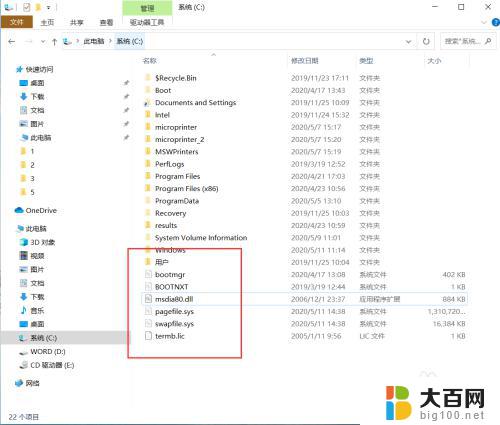
以上是win10休眠关闭的全部内容,如果您遇到了相同的问题,请参考本文中介绍的步骤进行修复,希望能对大家有所帮助。
win10休眠关闭 win10如何完全关闭休眠功能相关教程
- 笔记本怎么关闭自动休眠 win10自动休眠关闭方法
- 电脑休眠怎么关闭 Win10如何清除休眠文件
- 电脑怎么关自动休眠 win10自动休眠如何关闭
- win10 禁止休眠 Win10自动休眠如何关闭
- windows10怎么关闭休眠模式 Win10清除休眠文件的方法
- win10休眠屏保怎么关闭 win10取消屏保和休眠的方法
- win10休眠怎么关闭 Win10清除休眠文件的方法
- win10关盖不休眠 Win10笔记本合盖不休眠设置方法
- 怎样取消睡眠设置 Win10如何关闭自动睡眠功能
- win10自动休眠设置 Win10自动休眠如何取消
- win10c盘分盘教程 windows10如何分区硬盘
- 怎么隐藏win10下面的任务栏 Win10任务栏如何隐藏
- win10系统文件搜索功能用不了 win10文件搜索功能无法打开怎么办
- win10dnf掉帧严重完美解决 win10玩地下城掉帧怎么解决
- windows10ie浏览器卸载 ie浏览器卸载教程
- windows10defender开启 win10怎么设置开机自动进入安全模式
win10系统教程推荐
- 1 windows10ie浏览器卸载 ie浏览器卸载教程
- 2 电脑设置 提升网速 win10 如何调整笔记本电脑的网络设置以提高网速
- 3 电脑屏幕调暗win10 电脑屏幕调亮调暗设置
- 4 window10怎么一键关机 笔记本怎么使用快捷键关机
- 5 win10笔记本怎么进去安全模式 win10开机进入安全模式步骤
- 6 win10系统怎么调竖屏 电脑屏幕怎么翻转
- 7 win10完全关闭安全中心卸载 win10安全中心卸载教程详解
- 8 win10电脑怎么查看磁盘容量 win10查看硬盘容量的快捷方法
- 9 怎么打开win10的更新 win10自动更新开启教程
- 10 win10怎么关闭桌面保护 电脑屏幕保护关闭指南